
Як встановити «Instagram» на «Windows 7»?
Стаття розповість, як встановити Інстаграм на комп'ютер під керуванням «Windows 7».
Величезна кількість користувачів соціальних мереж досить часто заходять в свої акаунти з комп'ютерів. Якщо ви зареєстровані в «Однокласниках» або на « Фейсбуці», То у вас з цим не виникає жодних проблем. Але що робити, якщо ви використовуєте « Instagram», Який спочатку призначений для гаджетів? У сьогоднішньому огляді ми поговоримо, як встановити « Instagram»На« Windows 7».
Інструкція по установці програми «Instagram» на «Windows 7»
Встановити додаток « Instagram»На комп'ютері, звичайно, можна, але для цього вам буде потрібно додатковий софт. Зокрема, ми будемо використовувати спеціальний емулятор « BlueStacks», Який широко відомий серед любителів застосовувати мобільні додатки на комп'ютерах або ноутбуках.
Крім цього, ви можете використовувати мобільну версію сайту « Instagram»Для комп'ютерів або ноутбуків. Для цього нам потрібно буде встановити спеціальне розширення для браузерів, яке офіційно рекомендується, наприклад, для браузера « Гугл хром».
У даній інструкції ми розглянемо обидва варіанти.
Варіант 1: Використовуємо програму «BlueStacks»
- Зайдіть по даній засланні і скачайте програму на комп'ютер. Після запуску інсталятора і далі дотримуйтесь інструкції по установці (якщо вам потрібно встановити програму в іншу папку, то натисніть на відповідний пункт).
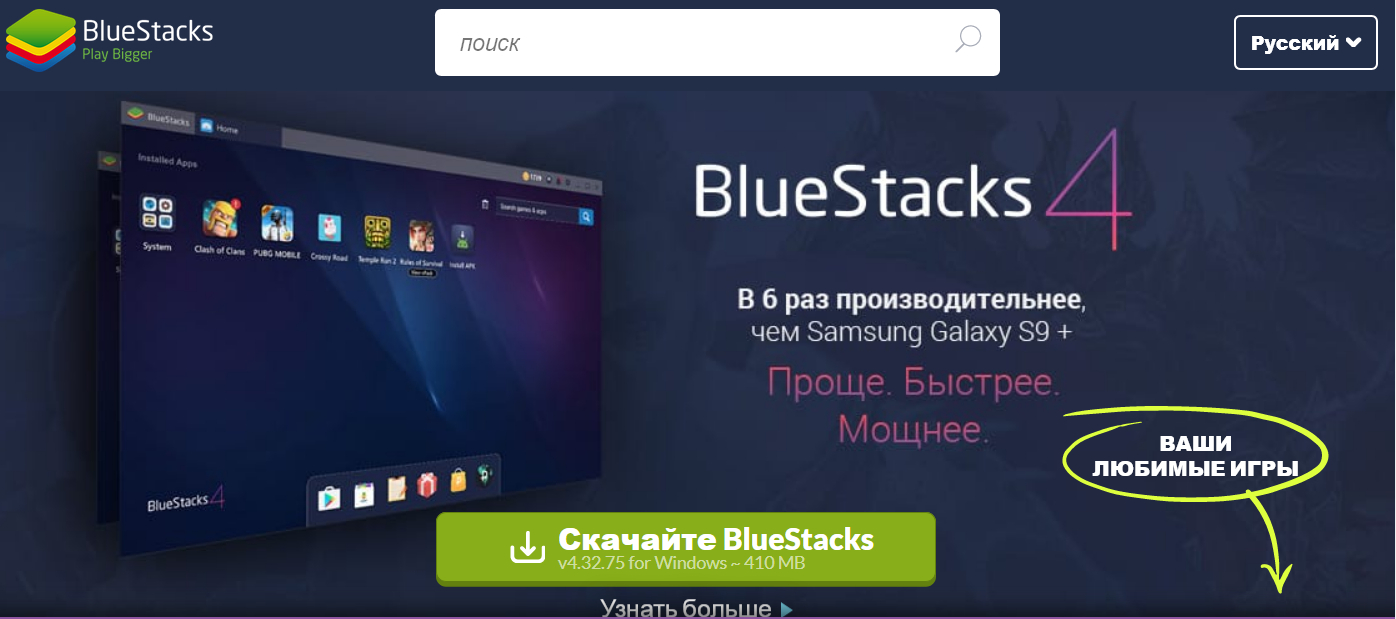
Встановити «Instagram» на комп'ютер під керуванням «Windows 7»
- Далі почнеться процес установки, вам доведеться трохи почекати, поки файли будуть розпаковані і готові до наступних операцій. Потім натисніть на значок хрестика в правому верхньому куті.
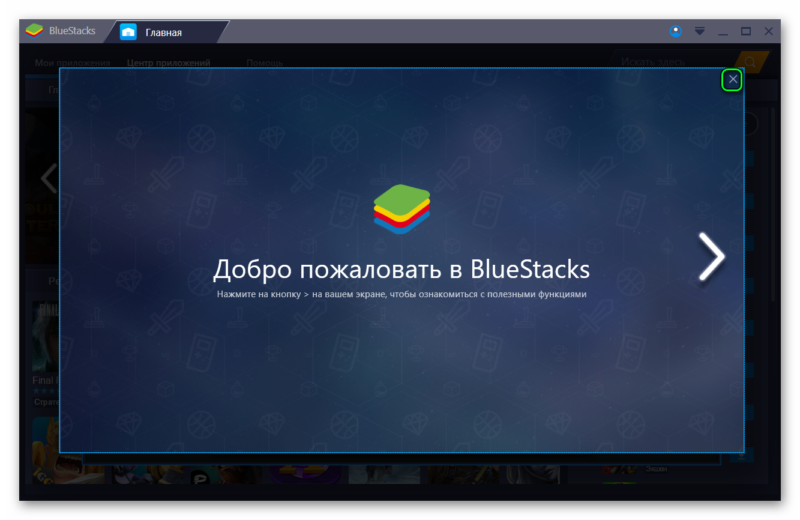
Встановити «Instagram» на комп'ютер під керуванням «Windows 7»
- Після цього програма запросить дані від вашого облікового запису в системі « Google». Це обов'язкова умова і його потрібно виконати. Якщо у вас немає такого облікового запису, то зареєструйте його.
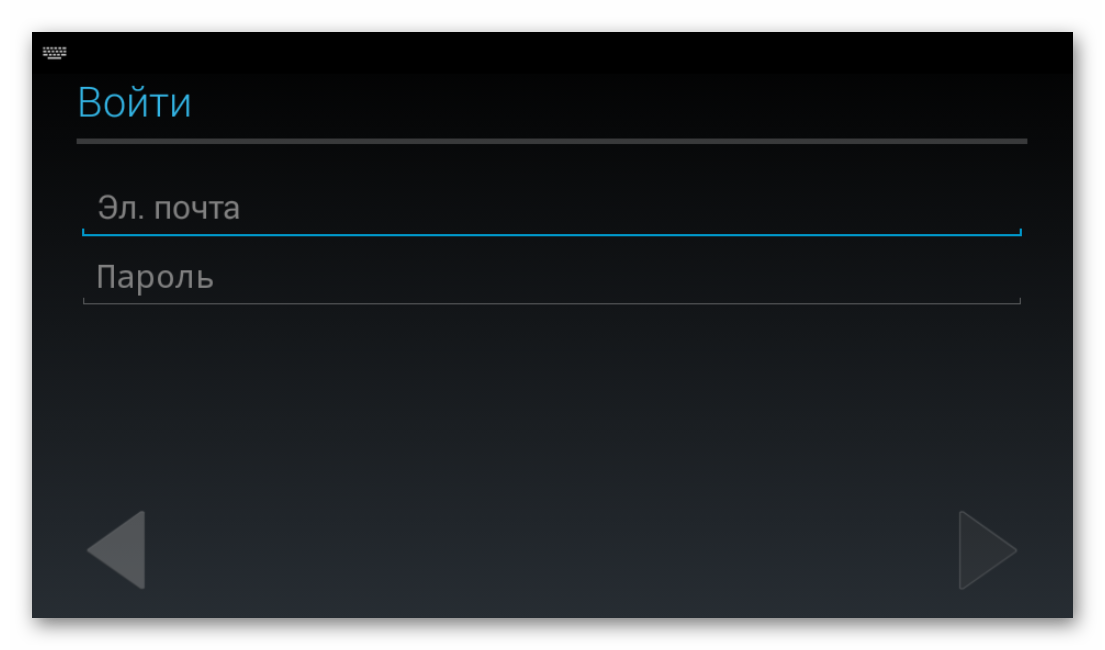
Встановити «Instagram» на комп'ютер під керуванням «Windows 7»
- У підсумку, ви опинитеся в уже встановленою програмою, повністю готовою для використання. Тепер вам залишається просто встановлювати будь-які додатки для телефону на комп'ютер. В даному випадку нас цікавить додаток « Instagram». Забиваємо в пошуковий рядок слово « instagram»(В різних версіях програми« BlueStacks»Зовнішній вигляд може бути трохи різними, але суть від цього не змінюється).
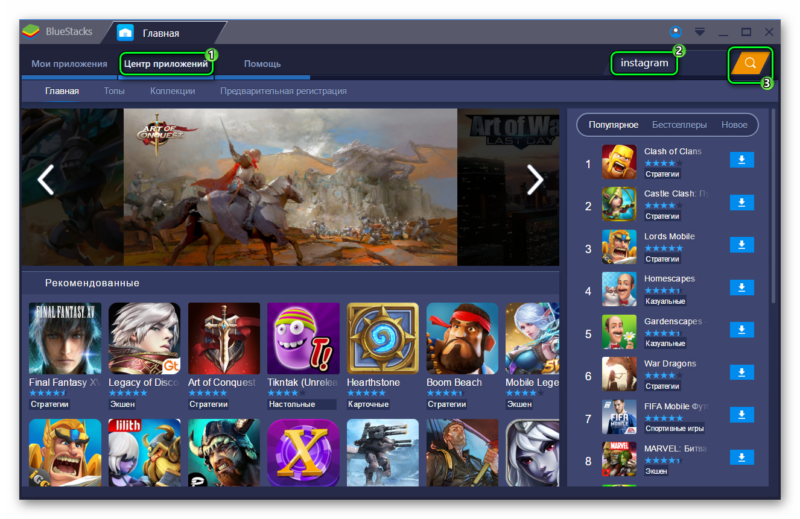
Встановити «Instagram» на комп'ютер під керуванням «Windows 7»
- Далі пошуковик знайде додаток « Instagram», Просто натисніть на« встановити», Як це робиться на телефонах, і використовуйте його в повній мірі. Додаток буде знаходитися у вкладці « Головна»В списку всіх встановлених вами (якщо ви будете їх встановлювати в подальшому) на комп'ютер мобільних додатків.
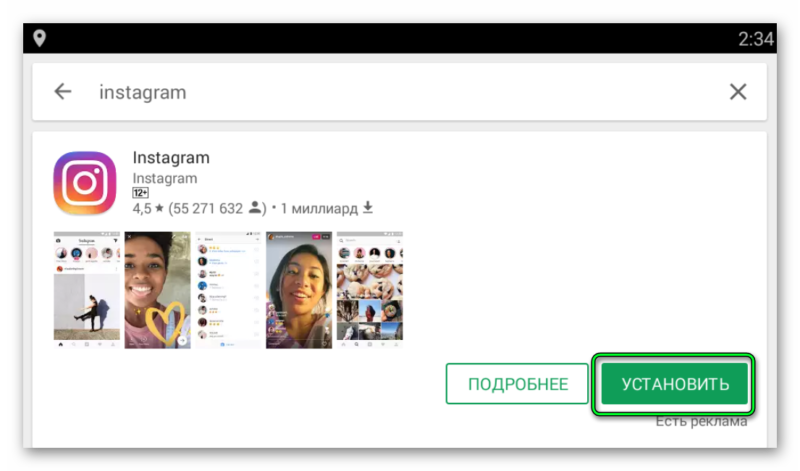
Встановити «Instagram» на комп'ютер під керуванням «Windows 7»
Варіант 2: Використовуємо онлайн версію «Instagram» (через браузер «Гугл Хром»)
Як ми вже відзначали, якщо вам незручно застосовувати додатковий софт, то ви можете використовувати « Instagram»Через ваш веб-браузер. Онлайн версія майже нічим не відрізняється від версії програми для гаджетів, крім можливості перегляду « історій».
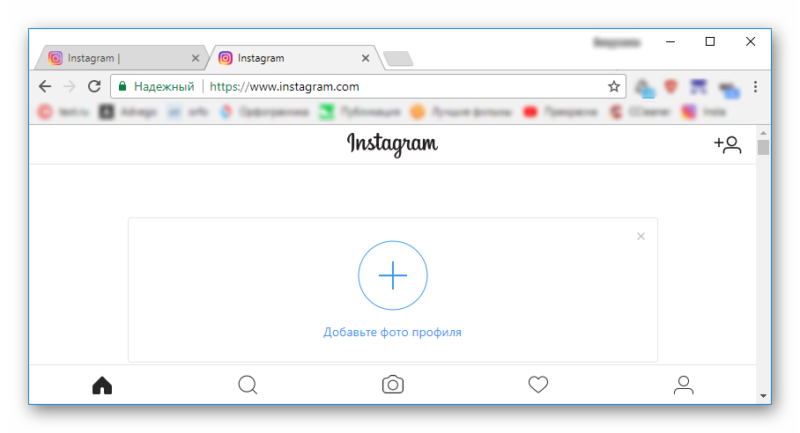
Встановити «Instagram» на комп'ютер під керуванням «Windows 7»
Якщо ви хочете використовувати онлайн версію, тоді зробіть наступне:
- Пройдіть по даній засланні в браузері « Гугл хром»І встановіть розширення. У верхньому правому куті браузера, правіше адресного рядка, відразу ж з'явиться значок піктограми. Натисніть на неї, в меню пройдіть в « IOS" і потім - " iPhone».
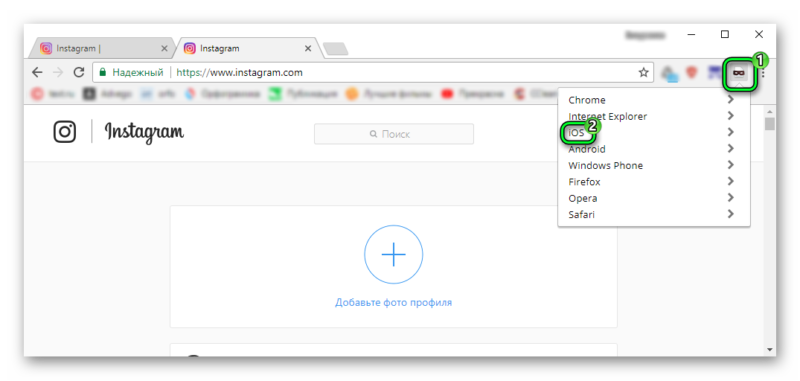
Встановити «Instagram» на комп'ютер під керуванням «Windows 7»
- Далі просто пройдіть на офіційний сайт « Instagram», Введіть дані від свого аккаунта і використовуйте соціальну мережу за допомогою свого браузера. В кінці потрібно буде знову пройти в піктограму і натиснути на « Chrome».
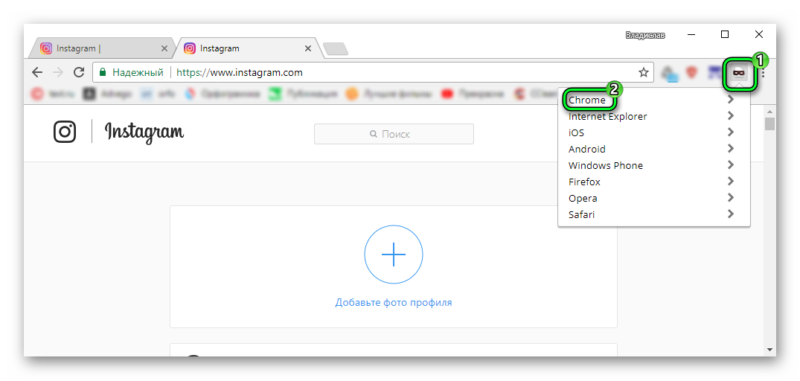
Встановити «Instagram» на комп'ютер під керуванням «Windows 7»
